发布时间:2017-09-19 09: 31: 06
“长安一片月,万户捣衣声”,谈起中秋,大家都知道这是一个万家灯火团圆的节日,所以因为工作、学习没有时间回家的小伙伴,趁着这个中秋,回家看看,别让家人等你很久。今天小编除了要祝大家中秋快乐,阖家团圆之外,还要用Movie Studio教大家制作一个简单的中秋节视频,接下来就随小编一起来看一下吧!
视频:中秋佳节
1.视频素材
在素材网上下载一个关于中秋节的视频即可,最好下载那种元素不多的视频用来作为背景视频。
2.图片素材

图1:中秋万家灯火
既然是中秋节,那么肯定少不了月饼和月亮,在网上多下载一些这类的图片素材,在图片尺寸的选取上,最好选用1920*1080格式的尺寸,匹配项目模板的大小。这样渲染出来的视频就不会出现黑边的情况了。
3.音乐素材
中秋节的视频,大家可以选择比较开心的快节奏音乐,也可以使用慢节奏的团圆音乐,两种类型都会有不同的效果哦。这里我选择的是张杰、张靓颖演唱的《燕归巢》,慢节奏的旋律可以轻松的唤起人们归家的欲望。
由于使用的免费视频制作软件是Movie Studio 14 Platinum,所以可以使用轨道合成模式,那么上面下载的视频作为背景也就可以很轻松的实现了。
1.导入素材
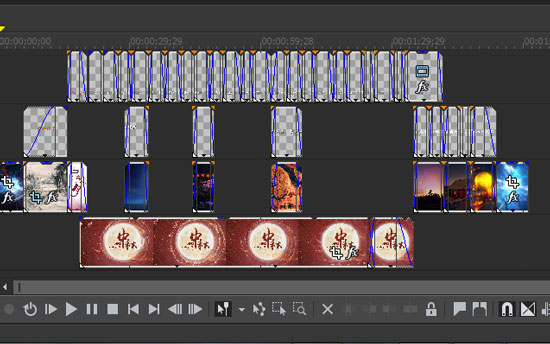
图2:导入素材
打开软件后,将我们找好的素材全部拖动到项目媒体中以便使用。然后根据自己视频的需要将素材拖动到时间线上,就可以对素材进行操作了。
2.排列素材
将素材拖动到时间线后,就根据视频的需要对素材进行排列、裁剪等操作,Movie Studio中可以实现对素材的裁切和画中画(多机位剪辑),所以大家可以选择任意自己想要表达的主题风格。
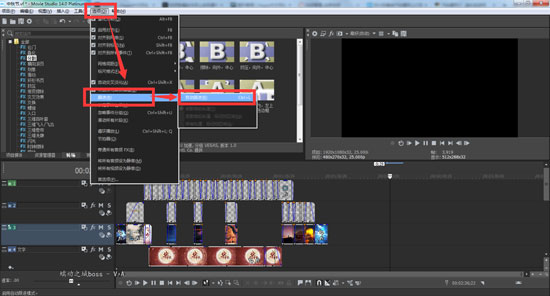
图3:自动跟进
对于一些用户想要在排列素材的时候,让素材自动跟进,可以选中“选项”——“跟进”——“自动跟进”就可以了。
3.设置背景视频
之前我们说下载的视频要用作视频背景,那么要怎么做到呢?其实,只要将视频素材放置在图片的上方,然后在对应的视频轨道上点击![]() 轨道合成模式按钮,选择正片叠底(蒙板),点击预览就可以看到视频已经成功的作为背景出现在了视频中。
轨道合成模式按钮,选择正片叠底(蒙板),点击预览就可以看到视频已经成功的作为背景出现在了视频中。
4.字幕制作
由于Movie Studio中暂时没有蒙版(遮罩)工具,所以如果大家想要实现素材或者字幕的一些运动效果,只能选择一些转场或者字幕效果来实现。首先为大家讲一下怎么制作一个个文字出现的字幕:
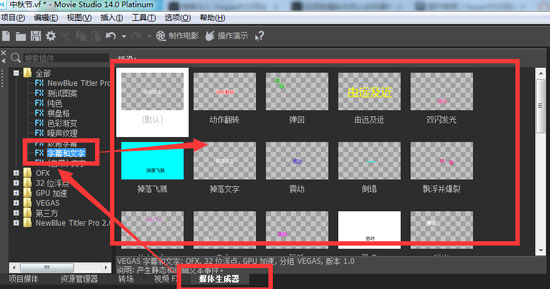
图4:制作滚动字幕
1)点击媒体生成器,选择“字幕和文字”一项,选择自己需要的任何一个效果,拖动到时间线的对应位置上,编辑文字和格式属性就可以了。
2)对于一些出现时间较短的字幕,使用大家也可以用素材的淡入淡出来实现。具体的操作方法,大家可以通过如何实现素材的淡入淡出来详细了解。
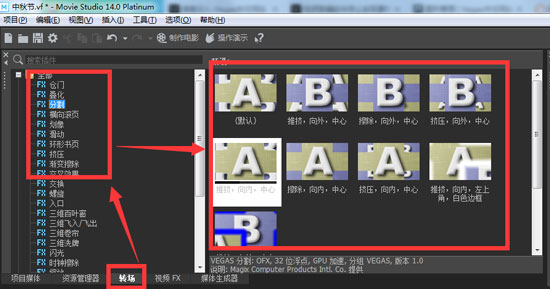
图5:中秋节转场效果
3)出现时间较长的字幕,大家就可以使用转场效果来实现字幕的运动效果。点击左上角工作区的“转场”,选择自己需要的转场效果即可,至于具体选择哪个还需要大家熟悉一下转场的所有类型,这样在使用的时候才可以运筹帷幄。
5.制作图片的关键帧动画
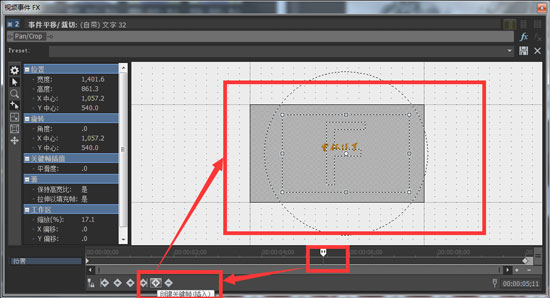
图6:关键帧的使用
虽然Movie Studio没有蒙版(遮罩)工具,但是大家依然可以使用关键帧来实现素材的运动效果,例如本期视频是中秋节主题视频,大家就可以在制作视频的时候,给圆月或者月饼一个放大特写镜头,这种效果使用关键帧就可以很轻松的制作哦。
选中想要添加关键帧的图片素材,点击裁切![]() 按钮,在弹出的窗口中,可以看到下方有个时间线,鼠标放在任一非开始点的位置,点击下方的“+”号按钮,这样一个关键帧就插入进来了,然后大家只需要将素材拖动到你想要移动的位置或大小即可。
按钮,在弹出的窗口中,可以看到下方有个时间线,鼠标放在任一非开始点的位置,点击下方的“+”号按钮,这样一个关键帧就插入进来了,然后大家只需要将素材拖动到你想要移动的位置或大小即可。
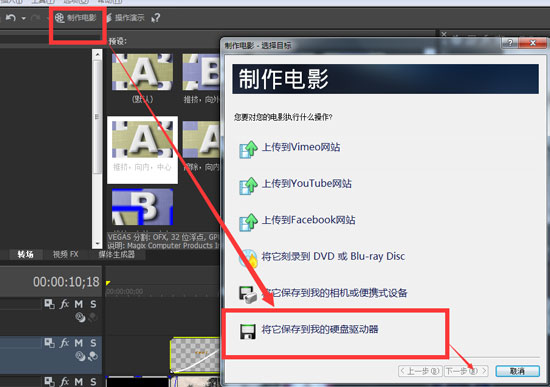
图7:渲染保存视频
上述操作完成之后,这个视频差不多就做完了,接下来大家需要做的就是渲染保存视频。点击“制作电影”按钮,在弹出的窗口中选择“将它保存到我的硬盘驱动器”,然后为你的视频命名以及存储位置和格式进行选取后,点击“下一步”就开始渲染了,等待渲染完成在相应文件夹找到你的视频就可以观看了。
更多素材或模板的下载和使用,请到Vegas素材免费下载。
本文为原创,转载请注明网址:http://www.vegaschina.cn/anli/zqj-sp.html。
展开阅读全文
︾